Nikon COOLPIX S1000PJ: 2 Подправьте композицию копии.
2 Подправьте композицию копии.: Nikon COOLPIX S1000PJ
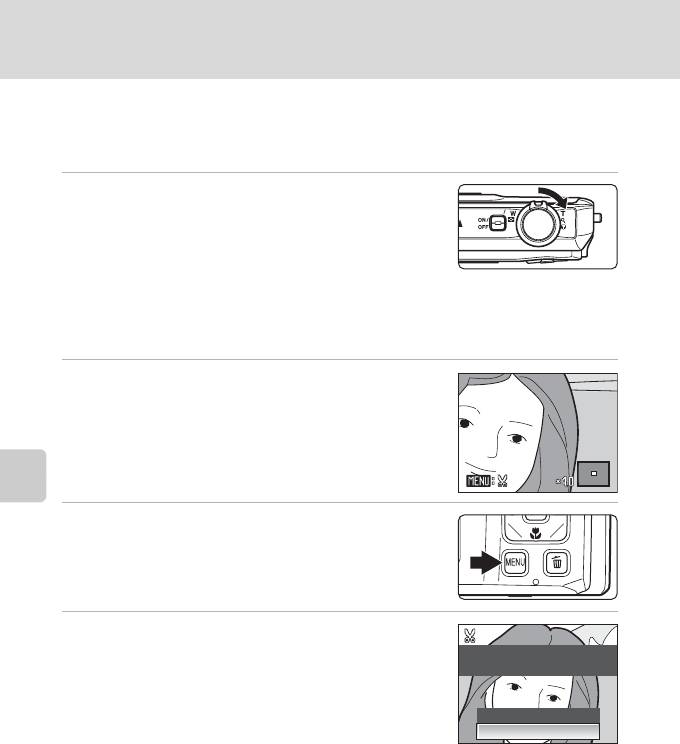
Редактирование снимков
Создание кадрированных копий: кадрирование
Создайте копию, содержащую только ту часть снимка, которая отображается на мониторе, когда при
использовании увеличения во время просмотра (
A
57) отображается символ
u
.
Кадрированные копии сохраняются как отдельные файлы.
1
Поверните кнопку зуммирования в положение
g
(
i
) в
режиме полнокадрового просмотра для увеличения
снимка.
Чтобы кадрировать снимок, отображаемый в «вертикальной»
(портретной) ориентации, увеличивайте его до тех пор, пока не
исчезнут черные полосы, отображаемые с обеих сторон монитора.
Кадрированный снимок будет отображаться в горизонтальной ориентации.
Чтобы кадрировать снимок в его текущей «вертикальной» (портретной) ориентации, требуется сначала
воспользоваться функцией
Повернуть снимок
(
A
115). Снимок необходимо повернуть так, чтобы он
отображался в горизонтальной ориентации. После этого увеличьте снимок, кадрируйте его, а затем
придайте ему снова «вертикальную» (портретную) ориентацию.
2 Подправьте композицию копии.
Поверните кнопку зуммирования в положение g (i) или
f (h) для изменения коэффициента увеличения.
Используйте кнопки H, I, J или K мультиселектора для
прокрутки снимка, чтобы на мониторе была видна только
копируемая часть снимка.
Дополнительная информация о просмотре и редактировании с помощью камеры
3 Нажмите кнопку d.
4 С помощью мультиселектора выберите Да и
нажмите кнопку k.
Сохранить этот снимок в
Будет создан новый файл, содержащий только часть
данном виде?
снимка, видимую на мониторе.
Для выхода без сохранения копии выберите Нет и
Нет
нажмите кнопку k.
Да
C Размер изображения
Размер изображения (количество пикселей) кадрированной копии уменьшается, поскольку
уменьшается размер области для сохранения.
Если размер кадрированной копии составляет 320 × 240 или 160 × 120, во время просмотра вокруг
снимка появляется серая рамка. Кроме того, в левой части монитора в режиме полнокадрового
просмотра отображается символ уменьшенного снимка
B или C.
D Дополнительная информация
Для получения дополнительной информации смотрите раздел «Имена файлов снимков, звуковых файлов и папок» (
A
148).
80
Оглавление
- 1 Подключите сетевой шнур как указано ниже.
- 3 После завершения зарядки извлеките батарею и выньте зарядное
- 1 Откройте крышку батарейного отсека/гнезда
- 2 Скомпонуйте кадр и сделайте снимок.
- 1 Нажмите кнопку A в режиме
- 5 После завершения съемки нажмите кнопку k.
- 1 Нажмите кнопку A в режиме
- 1 Нажмите кнопку A в режиме
- 1 Нажмите кнопку c в режиме
- 1 Нажмите кнопку c в режиме
- 1 В режиме полнокадрового просмотра (A 28)
- 2 Подправьте композицию копии.
- 1 Нажмите кнопку A в режиме
- 1 Выключите фотокамеру.
- 2 Убедитесь в том, что камера выключена.
- 5 Убедитесь, что исходное устройство отображается на панели Source
- 1 Выключите фотокамеру.
- 1 С помощью мультиселектора выберите
- 6 Выберите Начать печать и нажмите кнопку
- 4 Выберите пункт Отпечатать выбор,
- 5 Принтер приступит к печати.
- 1 Нажмите кнопку d в режиме просмотра.
- 5 Включает или выключает печать даты съемки
- 1 Используйте эталонный белый или серый объект для правильного
- 1 Нажмите кнопку c на фотокамере, чтобы перейти в режим
- 5 Начнется показ слайдов.
- 6 Завершите или возобновите показ слайдов.
- 1 Нажмите кнопку d на






